Schritte zur Systemwiederherstellung in Windows 11

Wenn Sie auf Fehler oder Abstürze stoßen, befolgen Sie die Schritte zur Systemwiederherstellung in Windows 11, um Ihr Gerät auf eine frühere Version zurückzusetzen.
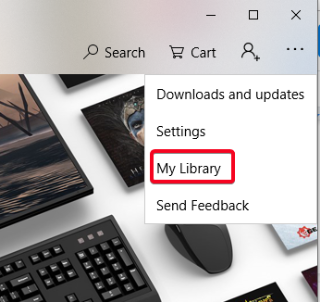
Microsoft war sehr daran interessiert, in seinem Namen in der Spielebranche Maßstäbe zu setzen. Seit Microsoft Ende der 90er Jahre in diese Sache eingestiegen ist, gibt es einen Spielekrieg zwischen seinen Microsoft Games, die später zu Xbox Game Studios und den Playstations des Erzrivalen Sony wurden. Im Jahr 2014 brachte Sony PlayStation Now auf den Markt, einen Cloud-Gaming-Abonnementdienst, der es Spielern ermöglicht, PlayStation-Spiele zu einem monatlichen Abonnementpreis zu streamen. Der Dienst wurde für PlayStation 4 und später für PC angekündigt, der aus mehr als 500 Spielen von PS2, PS3 und PS4 besteht. Als Sony ihn außerhalb der USA ausweitete, folgte Xbox 2017 mit dem Xbox Game Pass . Bisher war dieser Dienst nur für Xbox-Konsolen gedacht; Xbox hat jedoch jetzt angekündigt, dass Spieler den Xbox Game Pass auch für PC abonnieren können.
Sehen wir uns also an, wie Sie Xbox Game Pass für PC abonnieren und unter Windows 10 verwenden können:
Holen Sie sich den Xbox Game Pass
Bildquelle: Polygon
Erstens können Sie den Xbox Game Pass unter Windows nicht verwenden, wenn Sie ihn nicht abonniert haben. Es gibt zwei verschiedene Abonnements, um den Xbox Game Pass auf dem PC zu nutzen. Sie können den Xbox Game Pass für PC für einen geringen Preis von 4,99 USD/Monat erhalten. Wenn Sie sich jedoch aufregendere Funktionen wünschen, entscheiden Sie sich für den Game Pass Ultimate , der 14,99 USD pro Monat kostet. Jetzt enthält der Game Pass Ultimate Game Pass für PC, für Xbox One- Konsolen und für Multiplayer-Online-Spiele auf allen Xbox-Konsolen. Wenn Sie also nur ein PC-Besitzer sind, ist der erste die richtige Wahl für Sie.
Verwenden Sie den Xbox Game Pass auf einem Windows 10-PC
Verwenden der Xbox-App
Schritt 1: Xbox (Beta) App herunterladen
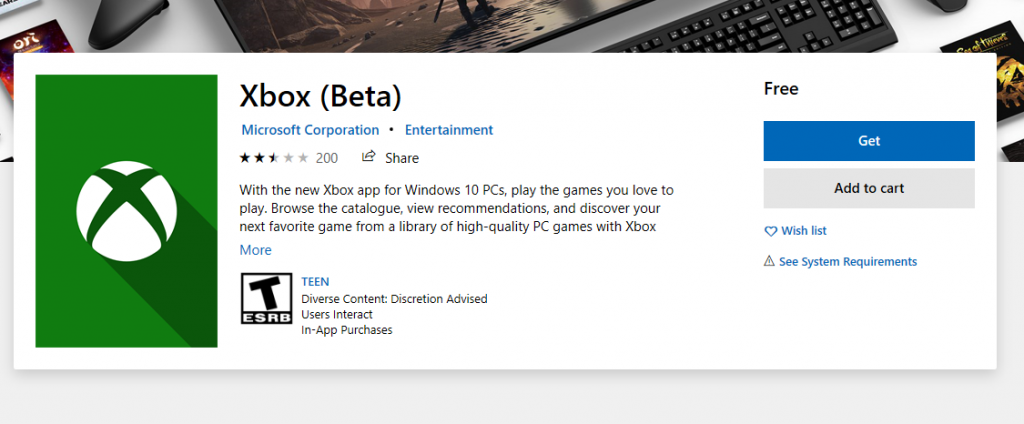
Gehen Sie auf Ihrem Windows 10-PC zum Microsoft Store und laden Sie die Xbox (Beta) App herunter. Sie können diesem Link folgen, während Sie den Rest des Schrittes ausführen.
Schritt 2: Melden Sie sich bei der Xbox-App an
Verwenden Sie Ihr Microsoft-Konto , das gleiche, mit dem Sie Ihren Xbox Game Pass gekauft haben, und melden Sie sich bei der Xbox App an. Hier sehen Sie eine feine Benutzeroberfläche, die alle Spiele anzeigt, die über Game Pass für PC zum Streamen verfügbar sind.
Schritt 3: Installieren und spielen
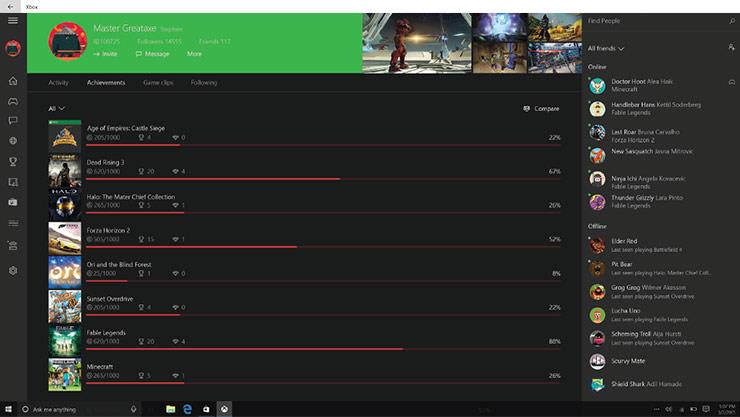
Bildquelle: Xbox
Installieren Sie die Spiele aus der Xbox App-Spielbibliothek auf Ihrem System. Verknüpfungen zu diesen Spielen werden auf Ihrem Desktop erstellt. Sobald die Installation abgeschlossen ist, können Sie das Spiel streamen, indem Sie über diese Verknüpfungen darauf zugreifen oder direkt auf die Spieloption in der Xbox App klicken.
Dies ist zwar der einfachste Schritt, um Xbox Game Pass unter Windows 10 zu verwenden, es gibt jedoch einen anderen Ansatz, um Ihren Abonnementdienst zu starten.
Verwenden des Microsoft Stores
Schritt 1: Gehen Sie zur Microsoft Store-Bibliothek
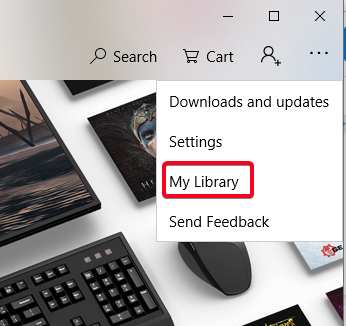
Öffnen Sie den integrierten Microsoft Store auf Ihrem Windows 10-PC und klicken Sie auf die Menüschaltfläche in der oberen rechten Ecke des Fensters. Fahren Sie dann mit dem Abschnitt Meine Bibliothek fort.
Schritt 2: Suchen Sie den Xbox Game Pass
Nachdem Sie den Xbox Game Pass abonniert haben, sehen Sie hier unten eine Option namens Xbox Game Pass mit dem Xbox-Logo davor. Klicken Sie darauf und erkunden Sie die Spiele, die Sie auf dem Pass erhalten.
Schritt 3: Suchen Sie in der Liste nach Ihrem Favoriten.
Der Microsoft Store listet alle Spiele auf, die auf dem Xbox Game Pass verfügbar sind. Es gibt jedoch einen kleinen Haken.
Diese Liste würde alle Spiele im Xbox Game Pass enthalten, d. h. auch diejenigen, die nur für den Stream auf Xbox-Konsolen verfügbar sind. Und Sie können sie nicht filtern, um diejenigen zu finden, die Sie nur auf Windows 10-PCs verwenden können. Es ist also besser, dass Sie die oben genannten Schritte ausführen, um Xbox Game Pass auf einem Windows 10-PC zu verwenden und Cloud-Streaming für Ihre Lieblings-Xbox-Spiele zu genießen.
Verfügbarkeit und Liste der Spiele

Bildquelle: Microsoft
Der Xbox Game Pass ist derzeit nur in begrenzten Regionen verfügbar. Es wird jedoch die Mehrheit der Nationen auf allen Kontinenten abgedeckt, die die höchste Anzahl an Xbox-Benutzern aufweisen. Dazu gehören unter anderem Großbritannien, die Vereinigten Arabischen Emirate, Australien, Argentinien, Italien und die Türkei.
Was die Spiele betrifft, so hat Xbox derzeit nur ausgewählte Titel auf dem PC gestreamt und plant, dem Katalog bald genug weitere hinzuzufügen. Der Xbox Game Pass wäre jedoch nicht auf Spiele beschränkt, die nur von Xbox Game Studios vertrieben werden. Der Xbox Game Pass enthält eine Vielzahl von Spielen anderer Studios wie PES, Resident Evil, Mortal Kombat X, Halo und Gears of War.
Project xCloud und Xbox Game Pass

Bildquelle: Microsoft Blog
Microsoft hat bereits sein berühmtes Project xCloud angekündigt , eine vollständig dedizierte Game-Streaming-Konsole. Mit dem Xbox Game Pass ist es jedoch bereits in Cloud-Gaming-Dienste gestartet. Der Unterschied zwischen den beiden Diensten kann eine Liste von Spielen sein und die Tatsache, dass xCloud eine völlig neue Konsole hätte. Da alles, was über Project xCloud enthüllt wurde, keine Bestätigung über den Dienst gab, wäre es großartig zu sehen, wie unterschiedlich xCloud im Vergleich zu Xbox Game Pass sein würde.
Damit hat Microsoft erneut begonnen, es mit seinem Rivalen Sony aufzunehmen; Wie besser dieser Dienst von PlayStation Now ist, ist jedoch eine weitere langwierige Debatte. Vorerst können sich Xbox-Liebhaber entspannen, da sie ihre Lieblingsspiele jetzt direkt vom System streamen können.
Wenn Sie einen der Xbox Game Pass-Dienste abonniert haben, würden wir uns über Ihre Meinung dazu im Kommentarbereich freuen. Wenn Sie Xbox Game Pass bereits auf einem PC verwendet haben, teilen Sie uns außerdem Ihre Erfahrungen mit dem Streamen von Xbox-Spielen auf einem Windows 10-PC mit.
Für weitere Updates zu solchen technischen Tipps und Tricks abonnieren Sie bitte unseren Newsletter oder besuchen Sie uns auf unseren Facebook- und Twitter- Seiten, um sich über die neueste Technologie zu informieren. Trends jeden Tag.
Wenn Sie auf Fehler oder Abstürze stoßen, befolgen Sie die Schritte zur Systemwiederherstellung in Windows 11, um Ihr Gerät auf eine frühere Version zurückzusetzen.
Erfahren Sie, ob es möglich ist, eine vertikale Taskleiste in Windows 11 einzurichten und wie Sie die Taskleiste auf Ihrem Windows 11-Gerät anpassen können.
Wenn Sie nach den besten Alternativen zu Microsoft Office suchen, finden Sie hier 6 hervorragende Lösungen, um loszulegen.
Dieses Tutorial zeigt Ihnen, wie Sie ein Windows-Desktop-Symbol erstellen, das eine Eingabeaufforderung zu einem bestimmten Ordnerstandort öffnet.
Ist Start11 besser als die Windows Taskleiste? Hier sind einige der wichtigsten Vorteile, die Start11 gegenüber der integrierten Leiste von Windows hat.
Entdecken Sie mehrere Möglichkeiten, ein beschädigtes Windows-Update zu beheben, wenn Ihr Gerät nach der Installation eines aktuellen Updates Probleme hat.
Kämpfen Sie damit, herauszufinden, wie man ein Video als Bildschirmschoner in Windows 11 einrichtet? Wir zeigen Ihnen, wie Sie mit einer kostenlosen Software vorgehen, die für mehrere Videoformattypen geeignet ist.
Haben Sie sich über die Erzählerfunktion in Windows 11 geärgert? Erfahren Sie, wie Sie die Erzählerstimme auf einfache Weise deaktivieren können.
Möchten Sie den Löschbestätigungsdialog auf Ihrem Windows 11 PC deaktivieren? Lesen Sie diesen Artikel, der verschiedene Methoden erklärt.
Das Verwalten mehrerer E-Mail-Postfächer kann mühsam sein, insbesondere wenn wichtige E-Mails in beiden landen. Dieses Problem haben viele Menschen, die in der Vergangenheit Microsoft Outlook und Gmail-Konten eröffnet haben. Befolgen Sie diese einfachen Schritte, um Microsoft Outlook mit Gmail auf PC- und Apple Mac-Geräten zu synchronisieren.







